NordVPNに申し込まれた方へホームページから申込後にどのようにパソコンにインストールするか解説します。
まだ会員登録されていない方は下記NordVPNレビューを参考してください。
NordVPNのアカウントを開く
NordVPNのホームページを開いて左上のマイアカウントから自分のダッシュボードへ。

登録したEmailとパスワードを入力して "Log In" をクリック。
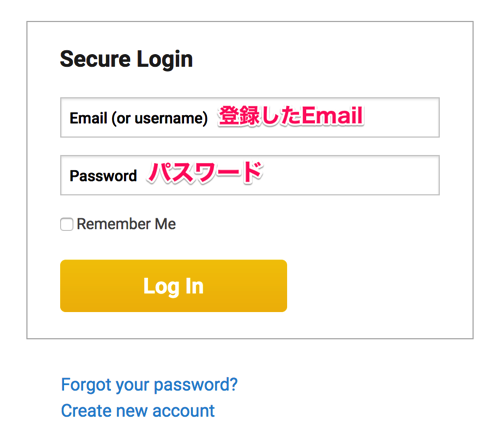
アカウントページが下記のように表示される。
"Download area" をクリック。
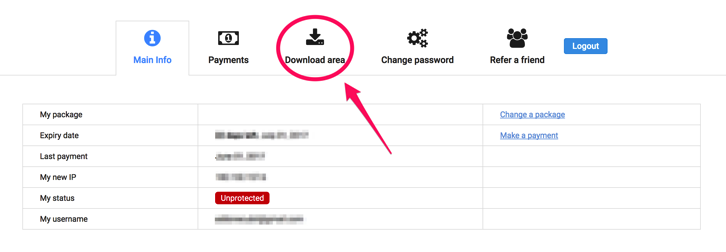
Windowsの設定の仕方
ダウンロードエリアの中から自分にあったWindowsのOSのアプリケーションをクリック。(Windows xpから10まで対応)
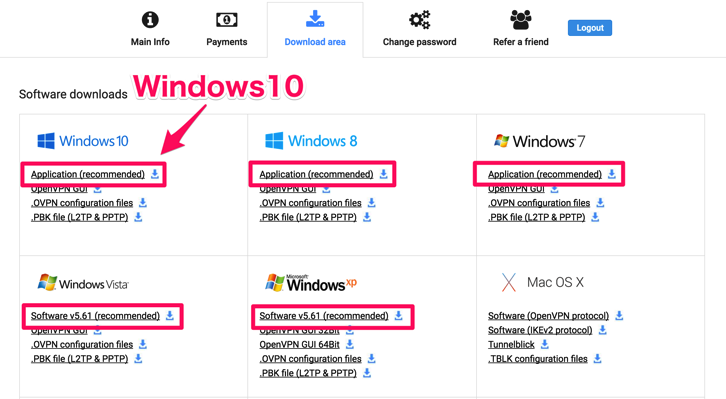
下記のようなexeファイルがダウンロードされるので開きます。
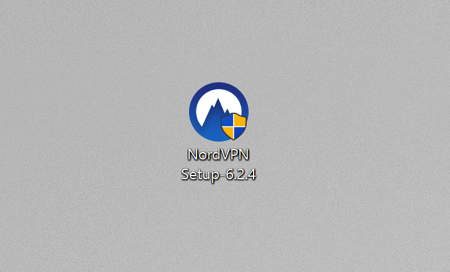
「はい」を選択。
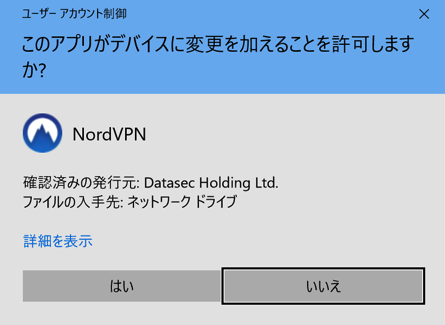
"Install" をクリック。
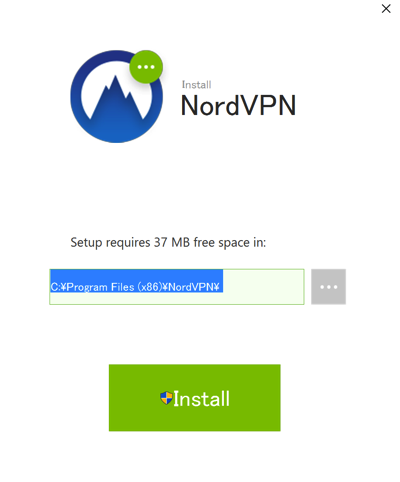
次のような画面になります。
ユーザーネーム(Email)とパスワードを入力。
"Login now" をクリック。
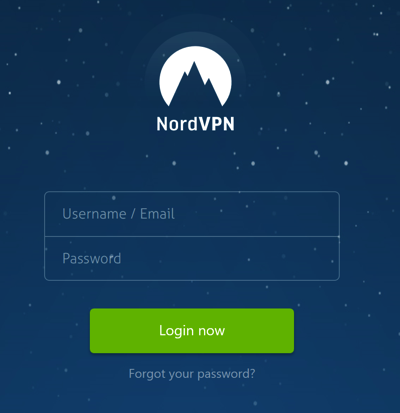
好きなサーバーを選んでクリックすると自動的に接続されます。
サーバー選択後に右下画面の "Favourite" をクリックするとお気に入りに登録出来ます。
メニューから簡単にお気に入りのサーバーにアクセス可能です。
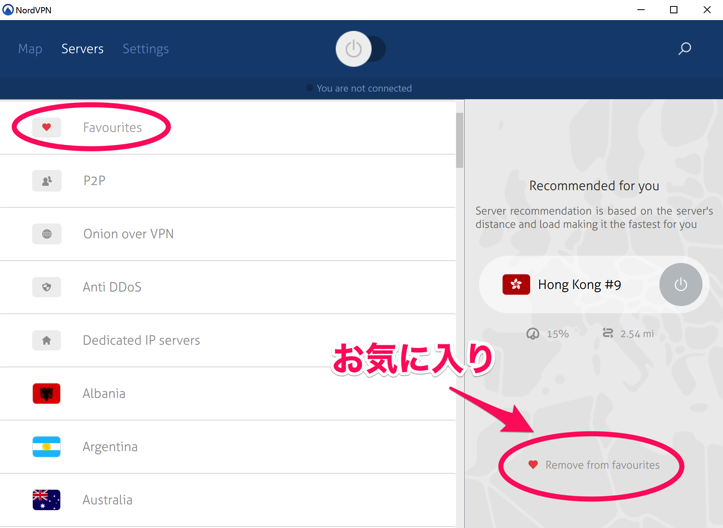
Mac OSの設定の仕方
注意して頂きたいのが、Macの場合アプリが2つあります
ノーマルバージョンとIKEv2/IPsecというプロトコルを使うためのバージョンです。
IKEv2/IPsecプロトコルは非常に強力な暗号化を掛けながら通信可能なので、安全面を気にされる方は2つともダウンロードしてインストールする事をオススメします。
因みにWindowsでIKEv2/IPsecを使いたい場合は手動で設定しなければなりません。
Macだけの特典ですね。
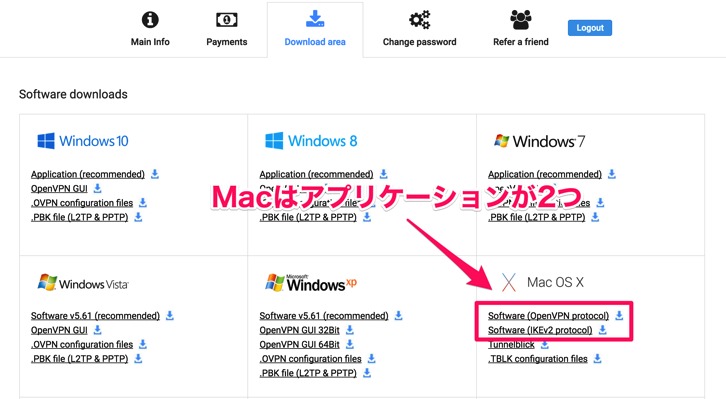
NordVPNのdmgファイルを開いてアプリフォルダに移します。
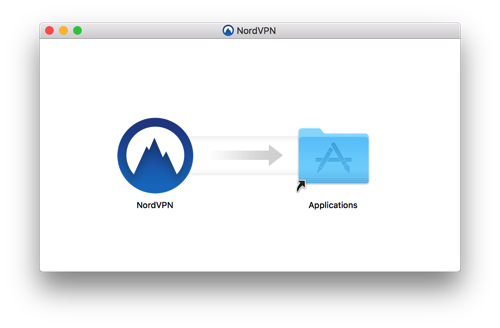
真ん中上辺りの赤いボーダー内の "Log in" をクリック。
登録のEmailとパスワードを入力して、"Log in"。
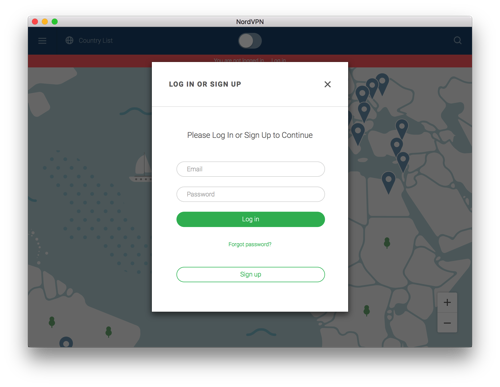
左上の "Country list" から国を選択して自動でサーバーに接続可能。
指定のサーバーに繋げたい場合は、左上のメニューバーをクリックして、"Server List" を表示して選択。
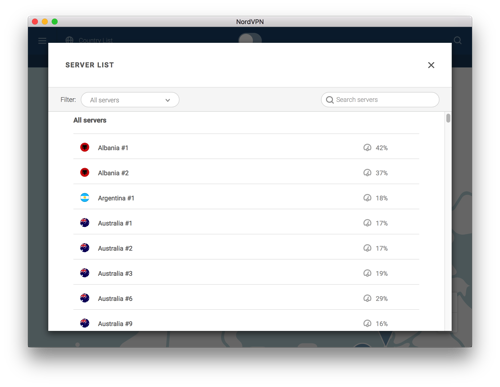
NordVPNのアプリはキチンと作り込まれているので接続に迷うことはないでしょう。
中国等インターネット規制地域でも使えるサーバーはiOS以外の端末からご利用頂けます。

